CenturyLink의 파이버 서비스를 사용하여 TP-Link 무선 라우터를 구성하는 방법
CenturyLink의 파이버 인터넷 서비스 (FTTH)에 가입하면 집 어딘가에 파이버 옵틱을 이더넷 케이블로 변환하는 광 네트워크 터미널 (ONT)을 설치합니다. 일반적으로 CenturyLink는 집에 자체 모뎀을 설치하여 Wi-Fi 네트워크를 제공하고 장치에 대해 월 $ 10 정도를 지불하게합니다.
CenturyLink의 파이버 서비스로 TP-Link 무선 라우터를 구성 할 때 다음 두 가지 토폴로지가있을 수 있습니다. 여기서는 TP-Link 무선 라우터 Archer A7을 예로 들어 구성 방법을 보여줍니다.
토폴로지 1 : ONT (이더넷 케이블) --- CenturyLink 모뎀 --- TP-Link 라우터
1 단계. 모뎀의 LAN 포트를 이더넷 케이블을 통해 TP-Link 무선 라우터의 WAN 포트에 연결합니다.
Step 2. Wi-Fi 라우터의 웹 기반 인터페이스에 로그인하는 방법(신규) 를 참고하여 TP-Link 무선 라우터의 웹 인터페이스에 로그인하십시오.
3 단계. 고급-> 네트워크-> 인터넷-> 동적 IP-> 저장으로 인터넷 연결 유형을 선택합니다. 그런 다음 TP-Link 라우터가 올바르게 구성되고 인터넷 액세스를 제공합니다.
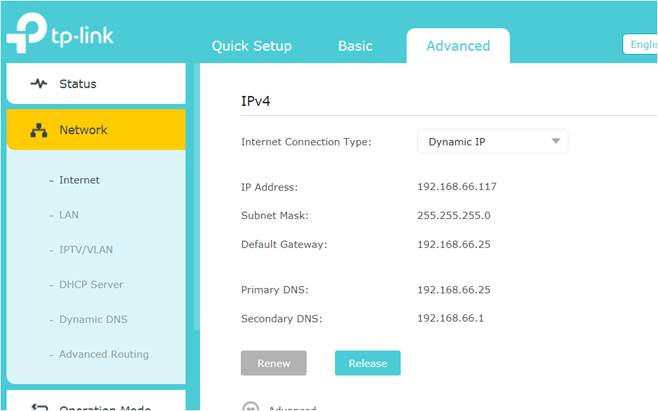
주의 : 모뎀을 전송 브리징 모드로 구성한 경우 토폴로지 2의 3 단계 및 4 단계를 참조하십시오..
토폴로지 2 : ONT (이더넷 케이블) --- TP-Link 라우터
CenturyLink의 모뎀을 우회하는 자체 하드웨어를 사용하려면 다음 단계를 따르십시오.
1 단계 : PPPoE 자격 증명을 위해 CenturyLink에 문의하십시오.
2 단계 : CenturyLink 모뎀을 제거하고 대신 TP-Link 무선 라우터의 WAN 포트에있는 ONT의 이더넷 케이블을 연결하십시오.
Step 3: Wi-Fi 라우터의 웹 기반 인터페이스에 로그인하는 방법(신규) 를 참조하여 TP-Link 무선 라우터의 웹 인터페이스에 로그인하십시오. 그런 다음 고급-> 네트워크-> 인터넷-> 인터넷 연결 유형 PPPoE를 선택하고 PPPoE 자격 증명 (사용자 이름 및 암호) password-> 저장을 입력하십시오.

Step 4. 무선 라우터에서 인터넷 연결을 위한 VLAN ID 구성 방법(새 로고) 을 참조하여 TP-Link 무선 라우터의 VLAN ID를 201 번으로 설정하십시오.

참고 : 문제가 지속되면 CenturyLink에 자세한 내용을 문의하십시오.
각 기능 및 구성에 대한 자세한 내용을 보려면 다운로드 센터로 이동하여 제품 설명서를 다운로드하십시오.
해당 FAQ가 유용했나요?
여러분의 의견은 사이트 개선을 위해 소중하게 사용됩니다.

1.0_normal_20210812031127k.png)
